Zalo là một trong những ứng dụng liên lạc và chia sẻ thông tin phổ biến hàng đầu tại Việt Nam. Hàng ngày, hàng triệu người sử dụng Zalo để gửi tin nhắn, chia sẻ hình ảnh, video và đặc biệt là các loại tài liệu công việc, học tập. Nhu cầu cách in văn bản từ Zalo ngày càng trở nên cần thiết khi người dùng muốn lưu trữ bản cứng, sử dụng ngoại tuyến hoặc trình bày thông tin một cách chuyên nghiệp hơn. Bài viết này sẽ hướng dẫn chi tiết các phương pháp để bạn có thể dễ dàng in mọi loại nội dung văn bản từ Zalo, cho dù bạn đang sử dụng điện thoại hay máy tính.
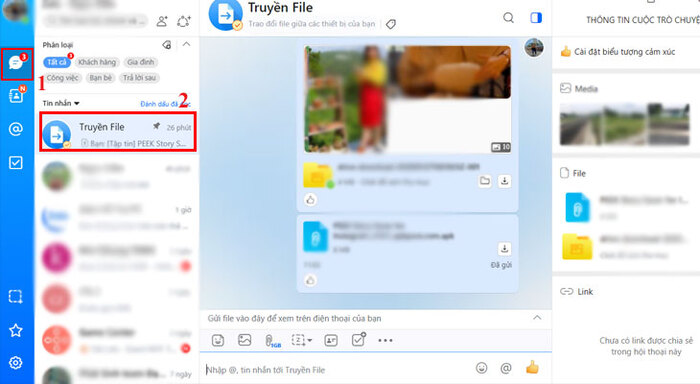
Hiểu Rõ “Văn Bản” Trên Zalo: Tin Nhắn Hay Tài Liệu?
Khi người dùng tìm kiếm “cách in văn bản từ Zalo”, họ có thể đang đề cập đến hai loại nội dung khác nhau:
- Tin nhắn Zalo: Đây là các cuộc hội thoại trực tiếp dưới dạng văn bản, kèm theo biểu tượng cảm xúc, hình ảnh nhúng hoặc link. Việc in trực tiếp định dạng này từ ứng dụng Zalo là không khả thi như in một tệp Word thông thường.
- Tài liệu/File: Đây là các tệp tin được gửi hoặc nhận qua Zalo dưới các định dạng phổ biến như PDF, DOC/DOCX (Word), XLS/XLSX (Excel), PPT/PPTX (PowerPoint), v.v. Việc in loại nội dung này tương tự như in bất kỳ tệp tin nào khác trên máy tính hoặc điện thoại của bạn.
Do đó, tùy thuộc vào loại “văn bản” bạn muốn in, cách thực hiện sẽ có sự khác biệt. Chúng ta sẽ đi sâu vào từng trường hợp cụ thể.
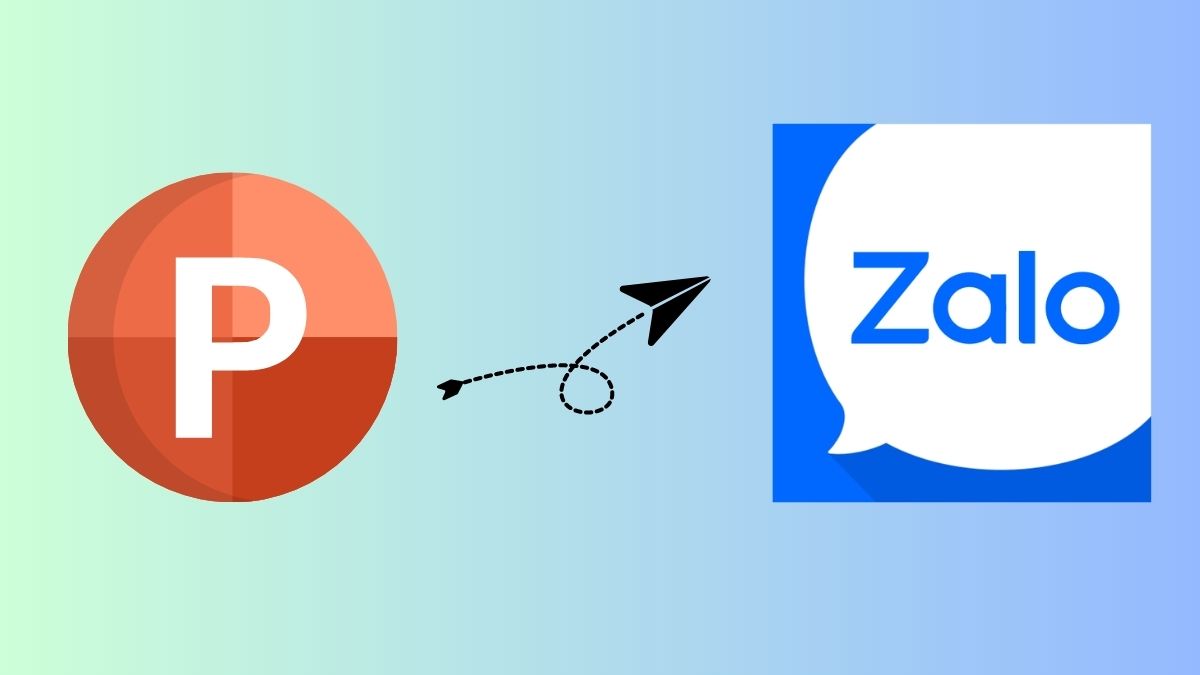
Cách In Tin Nhắn Trực Tiếp Từ Zalo (Text Messages)
Việc in trực tiếp toàn bộ một đoạn hội thoại Zalo với đầy đủ định dạng ban đầu (như trong cửa sổ chat) là khá phức tạp và thường không được hỗ trợ sẵn bởi ứng dụng. Tuy nhiên, có hai phương pháp chính để “lấy” nội dung tin nhắn ra khỏi Zalo để in, dù kết quả có thể không giống hoàn toàn giao diện chat:
In tin nhắn bằng cách copy-paste (Sao chép và dán)
Đây là cách đơn giản nhất nếu bạn chỉ cần in phần nội dung văn bản thuần túy từ tin nhắn Zalo, không quan trọng định dạng hay các yếu tố khác như hình ảnh, biểu tượng.
-
Trên Zalo PC hoặc Zalo Web:
Mở cuộc hội thoại chứa tin nhắn bạn muốn in. Sử dụng chuột để bôi đen phần văn bản cần sao chép. Nhấn tổ hợp phímCtrl + C(Windows) hoặcCmd + C(macOS) để sao chép. Mở một ứng dụng soạn thảo văn bản trên máy tính của bạn, ví dụ như Microsoft Word, Google Docs hoặc Notepad. Nhấn tổ hợp phímCtrl + V(Windows) hoặcCmd + V(macOS) để dán nội dung vừa sao chép vào tài liệu mới. Lúc này, bạn có thể chỉnh sửa định dạng, thêm thông tin hoặc xóa bỏ những phần không cần thiết trước khi tiến hành in như bình thường từ ứng dụng soạn thảo văn bản đó. -
Trên Zalo Điện Thoại (Android, iOS):
Mở cuộc hội thoại trên ứng dụng Zalo di động. Nhấn giữ vào tin nhắn bạn muốn sao chép cho đến khi xuất hiện menu tùy chọn. Chọn “Sao chép” (hoặc biểu tượng sao chép). Nếu muốn sao chép nhiều tin nhắn cùng lúc, một số phiên bản Zalo cho phép chọn nhiều tin nhắn sau khi nhấn giữ tin nhắn đầu tiên. Mở một ứng dụng ghi chú, soạn thảo văn bản hoặc gửi email/tin nhắn cho chính mình trên điện thoại. Nhấn giữ vào vùng nhập liệu và chọn “Dán”. Nội dung tin nhắn sẽ được dán vào đây. Từ ứng dụng này, bạn có thể tiếp tục chỉnh sửa hoặc lưu lại. Để in từ điện thoại, bạn cần sử dụng chức năng in của hệ điều hành (Print) kết hợp với máy in có hỗ trợ kết nối không dây (Wi-Fi) hoặc dịch vụ in đám mây. Quá trình in từ điện thoại sẽ được mô tả chi tiết hơn ở phần sau.
Phương pháp copy-paste này nhanh gọn nhưng có nhược điểm là làm mất hoàn toàn định dạng gốc của tin nhắn, các hình ảnh, video nhúng sẽ không được sao chép theo. Nó phù hợp để trích xuất thông tin văn bản dạng chữ thuần túy.
In tin nhắn bằng cách chụp màn hình (Screenshot)
Nếu bạn muốn lưu lại và in giao diện hiển thị của cuộc hội thoại Zalo một cách trực quan, phương pháp chụp màn hình là lựa chọn phù hợp.
-
Trên Zalo PC hoặc Zalo Web:
Hiển thị phần cuộc hội thoại Zalo mà bạn muốn in trên màn hình máy tính. Sử dụng công cụ chụp màn hình tích hợp sẵn của hệ điều hành (như Snipping Tool, Snip & Sketch trên Windows; Shift + Cmd + 5 trên macOS) hoặc nhấn phímPrint Screen(PrtScn). Nếu dùngPrint Screen, bạn cần mở một ứng dụng đồ họa như Paint hoặc Word, sau đó nhấnCtrl + Vđể dán ảnh màn hình vào và lưu lại. Công cụ Snipping Tool/Snip & Sketch cho phép chọn khu vực chụp và lưu trực tiếp dưới dạng tệp hình ảnh (thường là PNG hoặc JPG). Mở tệp hình ảnh đã chụp bằng trình xem ảnh hoặc bất kỳ ứng dụng nào có chức năng in ảnh. Tiến hành in ảnh như bình thường. Nếu cuộc hội thoại quá dài, bạn sẽ cần chụp nhiều ảnh màn hình và in từng ảnh một. -
Trên Zalo Điện Thoại (Android, iOS):
Mở ứng dụng Zalo và hiển thị đoạn hội thoại cần in. Sử dụng tổ hợp phím chụp màn hình của điện thoại (thường là nút Nguồn + nút Giảm âm lượng trên Android, hoặc nút Nguồn + nút Tăng âm lượng/nút Home trên iOS). Đối với các cuộc hội thoại dài, một số điện thoại Android và iOS có tính năng chụp màn hình cuộn (scroll screenshot) cho phép chụp toàn bộ chiều dài trang mà không cần chụp nhiều lần thủ công. Sau khi chụp, ảnh màn hình sẽ được lưu vào thư viện ảnh của điện thoại. Mở ứng dụng Thư viện ảnh, chọn ảnh màn hình vừa chụp. Tìm kiếm biểu tượng Chia sẻ hoặc menu tùy chọn, chọn chức năng “In” (Print). Chọn máy in khả dụng (máy in kết nối cùng mạng Wi-Fi hoặc máy in đám mây). Thiết lập các tùy chọn in (số bản sao, màu sắc, khổ giấy) và nhấn “In”.
Phương pháp chụp màn hình giúp giữ lại giao diện và các yếu tố hình ảnh trong cuộc hội thoại, nhưng chất lượng in có thể phụ thuộc vào độ phân giải màn hình và máy in. Nó phù hợp để in các đoạn chat ngắn, chứa nhiều hình ảnh hoặc khi bạn cần lưu giữ “bằng chứng” về một nội dung hiển thị cụ thể.
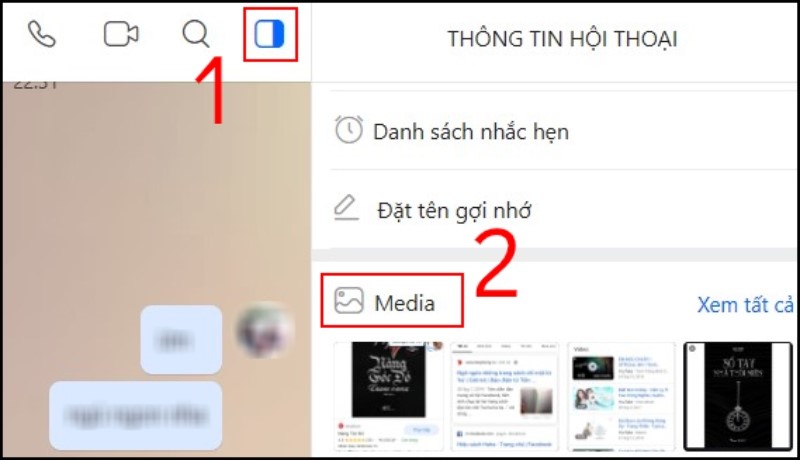
Cách In Tài Liệu (File PDF, Word, Excel,…) Từ Zalo
Đây là trường hợp phổ biến nhất khi nói về việc in “văn bản” từ Zalo và cũng là cách đơn giản, cho kết quả in chất lượng nhất vì các tệp này vốn dĩ đã được định dạng để in ấn.
Trên Zalo PC hoặc Zalo Web
Việc in các tệp tài liệu từ Zalo trên máy tính rất đơn giản, tương tự như in bất kỳ tệp tin nào khác.
- Bước 1: Tải tệp tin về máy tính.
Mở cuộc hội thoại Zalo chứa tệp tin bạn muốn in. Nhấp vào biểu tượng tải xuống (thường là mũi tên chỉ xuống) bên cạnh tên tệp. Chọn vị trí lưu tệp trên máy tính của bạn và nhấn “Save” (Lưu). - Bước 2: Mở tệp tin bằng ứng dụng phù hợp.
Sau khi tải về, bạn cần mở tệp tin bằng ứng dụng phù hợp trên máy tính của mình. Ví dụ, nếu đó là tệp .docx, bạn sẽ cần Microsoft Word hoặc một phần mềm soạn thảo văn bản tương thích khác để xem và tiến hành in. Với tệp PDF, bạn cần trình đọc PDF như Adobe Acrobat Reader, Foxit Reader hoặc trình duyệt web. - Bước 3: Tiến hành in từ ứng dụng.
Khi tệp đã mở, truy cập menu “File” (Tệp) trong ứng dụng bạn đang sử dụng và chọn “Print” (In), hoặc nhấn tổ hợp phímCtrl + P(Windows) hoặcCmd + P(macOS). Một cửa sổ cài đặt in sẽ hiện ra. - Bước 4: Cấu hình và in.
Trong cửa sổ in, chọn đúng máy in bạn muốn sử dụng. Cấu hình các tùy chọn in như số bản sao, phạm vi trang cần in, khổ giấy, hướng giấy (dọc/ngang), in một mặt hay hai mặt, chất lượng in (nháp/tiêu chuẩn/cao). Kiểm tra lại bản xem trước (preview) nếu có. Sau khi chắc chắn với cài đặt, nhấn “Print” để gửi lệnh in tới máy in.
Quá trình này nhanh chóng và đảm bảo chất lượng in tốt nhất cho tài liệu của bạn.
Trên Zalo Điện Thoại (Android, iOS)
In tài liệu trực tiếp từ điện thoại có thể phức tạp hơn một chút so với máy tính, vì nó phụ thuộc vào khả năng kết nối của điện thoại và máy in.
- Bước 1: Tải tệp tin về điện thoại.
Mở cuộc hội thoại Zalo chứa tệp tin trên ứng dụng di động. Chạm vào tệp tin để xem trước hoặc nhấn vào biểu tượng tải xuống. Tệp sẽ được lưu vào bộ nhớ trong của điện thoại, thường là trong thư mục “Downloads” hoặc thư mục riêng của Zalo. - Bước 2: Mở tệp tin bằng ứng dụng phù hợp.
Bạn cần có ứng dụng trên điện thoại có khả năng đọc và xử lý loại tệp đó. Ví dụ, để mở tệp PDF, bạn cần Adobe Acrobat Reader mobile, Google Drive, hoặc các ứng dụng quản lý tệp tích hợp trình đọc. Đối với tệp Word/Excel/PowerPoint, bạn có thể dùng Microsoft Office mobile, Google Docs/Sheets/Slides hoặc WPS Office. Mở tệp tin đã tải xuống bằng ứng dụng tương ứng. - Bước 3: Sử dụng chức năng In của điện thoại.
Trong ứng dụng đang mở tệp tin, tìm biểu tượng menu (thường là ba dấu chấm dọc/ngang hoặc biểu tượng chia sẻ). Chạm vào menu và tìm tùy chọn “Print” (In). Chức năng in này là của hệ điều hành điện thoại. - Bước 4: Kết nối với máy in.
Hệ thống in của điện thoại sẽ tìm kiếm các máy in khả dụng.- Máy in kết nối Wi-Fi cùng mạng: Nếu máy in và điện thoại kết nối chung một mạng Wi-Fi, điện thoại thường sẽ tự động tìm thấy máy in.
- Dịch vụ in đám mây: Cài đặt và cấu hình dịch vụ in đám mây như Google Cloud Print (đã ngừng hoạt động nhưng các giải pháp thay thế như Mopria Print Service phổ biến trên Android) hoặc Apple AirPrint (trên iOS, cần máy in hỗ trợ AirPrint).
- Ứng dụng in riêng của hãng máy in: Nhiều hãng máy in (Canon, HP, Epson, Brother,…) có ứng dụng di động riêng (ví dụ: Canon PRINT, HP Smart) cho phép in trực tiếp từ điện thoại sau khi kết nối.
- Bước 5: Cấu hình và in.
Sau khi chọn máy in, cửa sổ cài đặt in sẽ xuất hiện. Bạn có thể chọn số bản in, phạm vi trang, khổ giấy, hướng giấy, in màu hay đen trắng, v.v. Xem trước bản in nếu có và nhấn nút “In”.
Việc in từ điện thoại yêu cầu máy in của bạn phải có khả năng kết nối phù hợp (Wi-Fi, Bluetooth) hoặc được cấu hình với dịch vụ in đám mây, hoặc bạn cần cài đặt ứng dụng in của hãng máy in.
Cách In Hình Ảnh Từ Zalo
Zalo cũng là nơi chia sẻ hình ảnh rất phổ biến. Việc in ảnh từ Zalo cũng tương tự như in các tệp tài liệu khác, chỉ khác ở loại tệp tin.
Trên Zalo PC hoặc Zalo Web
- Bước 1: Tải ảnh về máy tính.
Mở ảnh trong cuộc hội thoại Zalo. Nhấp vào biểu tượng tải xuống hoặc nhấp chuột phải vào ảnh và chọn “Lưu ảnh thành…” (Save image as…). Chọn vị trí lưu và đặt tên cho tệp ảnh. - Bước 2: Mở ảnh bằng trình xem ảnh.
Mở tệp ảnh vừa tải xuống bằng trình xem ảnh mặc định của Windows/macOS hoặc bất kỳ phần mềm xử lý ảnh nào khác. - Bước 3: Tiến hành in ảnh.
Trong trình xem ảnh, tìm chức năng “Print” (In), thường có sẵn trong menu chuột phải hoặc menu File/Options. - Bước 4: Cấu hình và in.
Chọn máy in, khổ giấy, loại giấy (thường có tùy chọn giấy ảnh), chất lượng in, và cách bố trí ảnh trên trang (in toàn bộ trang, in ảnh cỡ nhỏ,…). Kiểm tra bản xem trước và nhấn “In”.
Trên Zalo Điện Thoại (Android, iOS)
- Bước 1: Lưu ảnh vào thư viện ảnh.
Mở ảnh trong ứng dụng Zalo trên điện thoại. Chạm vào biểu tượng tải xuống (mũi tên xuống) hoặc biểu tượng menu/chia sẻ và chọn “Lưu về máy” hoặc “Lưu vào thư viện”. Ảnh sẽ được lưu vào ứng dụng quản lý ảnh của điện thoại (Google Photos trên Android, Ảnh trên iOS). - Bước 2: Mở ảnh trong thư viện và in.
Mở ứng dụng Thư viện ảnh của bạn. Tìm và chọn ảnh vừa lưu. Chạm vào biểu tượng Chia sẻ hoặc biểu tượng menu. Tìm và chọn chức năng “In”. - Bước 3: Kết nối máy in, cấu hình và in.
Tương tự như in tài liệu từ điện thoại, chọn máy in khả dụng (qua Wi-Fi, AirPrint, Mopria, hoặc ứng dụng của hãng máy in). Cấu hình các tùy chọn in ảnh như khổ giấy, số bản in, chất lượng in, và nhấn “In”.
Những Lưu Ý Quan Trọng Khi In Từ Zalo
Để quá trình in từ Zalo diễn ra thuận lợi và đạt kết quả tốt nhất, bạn cần lưu ý một số điểm sau:
- Kiểm tra kết nối máy in: Đảm bảo máy in của bạn được kết nối đúng cách với máy tính (qua cáp USB, mạng LAN) hoặc sẵn sàng nhận lệnh in không dây từ máy tính/điện thoại (kết nối chung mạng Wi-Fi, bật Bluetooth nếu hỗ trợ). Đôi khi, các vấn đề về kết nối là nguyên nhân chính dẫn đến việc không thể in. Nếu bạn đang tìm kiếm các giải pháp in ấn hiệu quả cho văn phòng hoặc cá nhân, hãy ghé thăm website của maytinhgiaphat.vn để tham khảo các loại máy in và dịch vụ hỗ trợ kỹ thuật.
- Tương thích thiết bị và phần mềm: Đảm bảo bạn có các ứng dụng cần thiết để mở tệp tin (Word, Excel, PDF reader, trình xem ảnh) trên thiết bị của mình. Khi in từ điện thoại, máy in cần hỗ trợ các giao thức in di động (AirPrint cho iOS, Mopria cho Android) hoặc bạn cần cài đặt ứng dụng in của hãng máy in.
- Định dạng và chất lượng: Khi copy-paste tin nhắn, bạn sẽ mất định dạng gốc. Khi in ảnh màn hình, chất lượng sẽ phụ thuộc vào độ phân giải màn hình và cài đặt chất lượng in. Để in tài liệu (file), hãy kiểm tra kỹ tệp tin trước khi in để đảm bảo nội dung hiển thị đúng và không bị lỗi font hay định dạng.
- Chọn đúng khổ giấy và hướng giấy: Trong cửa sổ cài đặt in, luôn kiểm tra và chọn đúng khổ giấy đang có trong máy in (A4, Letter,…) và hướng giấy (dọc hoặc ngang) phù hợp với nội dung bạn muốn in để tránh bị cắt xén hoặc lãng phí giấy.
- Kiểm tra bản xem trước (Print Preview): Hầu hết các ứng dụng và hệ điều hành đều cung cấp tính năng xem trước bản in. Hãy sử dụng nó để hình dung kết quả in sẽ trông như thế nào trước khi nhấn nút “In” thật sự. Điều này giúp phát hiện sớm các lỗi định dạng hoặc thiết lập sai.
- Dung lượng tệp lớn: Nếu bạn in một tệp tài liệu hoặc hình ảnh có dung lượng rất lớn được chia sẻ qua Zalo, quá trình tải về và xử lý để in có thể mất nhiều thời gian. Hãy kiên nhẫn chờ đợi và đảm bảo thiết bị của bạn có đủ bộ nhớ trống.
- Bản quyền nội dung: Lưu ý đến vấn đề bản quyền khi in và sử dụng các tài liệu hoặc hình ảnh được chia sẻ qua Zalo, đặc biệt là khi sử dụng cho mục đích thương mại hoặc công khai. Chỉ in những nội dung mà bạn có quyền hoặc được cho phép sử dụng.
- Cập nhật Zalo và hệ điều hành: Đôi khi, việc sử dụng phiên bản Zalo hoặc hệ điều hành cũ có thể gây ra lỗi hoặc hạn chế chức năng. Hãy đảm bảo bạn luôn cập nhật ứng dụng Zalo và hệ điều hành trên điện thoại/máy tính lên phiên bản mới nhất để có trải nghiệm tốt nhất và đầy đủ tính năng.
Việc nắm vững các lưu ý này sẽ giúp bạn tránh được nhiều rắc rối không đáng có trong quá trình in ấn từ ứng dụng Zalo, đảm bảo công việc được thực hiện nhanh chóng và hiệu quả.
Tại sao cần in văn bản từ Zalo?
Trong thời đại số, việc lưu trữ thông tin điện tử là phổ biến. Tuy nhiên, có nhiều lý do khiến người dùng vẫn cần in ấn các nội dung từ Zalo ra giấy:
- Lưu trữ ngoại tuyến: Bản in giấy không phụ thuộc vào pin thiết bị hay kết nối internet. Nó là một hình thức sao lưu an toàn, dễ dàng truy cập mà không cần bất kỳ thiết bị điện tử nào. Điều này đặc biệt quan trọng với các thông tin nhạy cảm hoặc cần lưu trữ lâu dài.
- Sử dụng trong công việc và học tập: Nhiều tình huống yêu cầu bản cứng của tài liệu: trình bày báo cáo, làm biên bản cuộc họp, nộp bài tập, tham khảo tài liệu khi không tiện dùng thiết bị. Các hợp đồng, xác nhận giao dịch qua Zalo cũng thường cần được in ra để lưu trữ hồ sơ.
- Làm bằng chứng: Trong một số trường hợp, các cuộc hội thoại hoặc tài liệu được chia sẻ qua Zalo có thể đóng vai trò là bằng chứng cho một thỏa thuận, cam kết hoặc sự việc nào đó. Bản in giấy có thể được sử dụng trong các thủ tục hành chính hoặc pháp lý khi cần thiết.
- Thuận tiện cho việc ghi chú và đánh dấu: Với bản in giấy, bạn có thể dễ dàng ghi chú, gạch chân hoặc đánh dấu trực tiếp lên nội dung, điều này thuận tiện hơn nhiều so với việc ghi chú trên màn hình thiết bị, đặc biệt là với các tài liệu dài hoặc phức tạp.
- Chia sẻ thông tin với người không dùng Zalo hoặc thiết bị điện tử: Đôi khi bạn cần chia sẻ thông tin từ Zalo với những người không sử dụng Zalo hoặc không có thiết bị điện tử truy cập vào nội dung đó (ví dụ: người lớn tuổi). Bản in giấy là phương tiện đơn giản và trực tiếp nhất.
Những lý do này giải thích tại sao nhu cầu in ấn từ Zalo vẫn tồn tại và là một kỹ năng hữu ích cho người dùng. Việc nắm vững cách in các loại nội dung khác nhau giúp bạn khai thác tối đa tiện ích của ứng dụng này.
Hy vọng với những hướng dẫn chi tiết về cách in văn bản từ Zalo trên đây, bạn đã có thể tự tin thực hiện việc in ấn các nội dung quan trọng từ ứng dụng này. Dù là tin nhắn cần lưu trữ hay tài liệu công việc, việc nắm vững các thao tác sẽ giúp bạn khai thác Zalo hiệu quả hơn trong cả đời sống cá nhân lẫn công việc. Hãy lựa chọn phương pháp phù hợp nhất với nhu cầu và thiết bị của bạn để quá trình in diễn ra suôn sẻ.